مواد جي جدول
جڏهن به توهان هڪ Excel ورڪ شيٽ تي ڪم ڪندا آهيو، توهان شايد ٻن يا وڌيڪ سيلن جي وچ ۾ تعلق ڳولڻ چاهيندا. فرض ڪريو ته توھان ٻين سيلن سان معيار کي ملائڻ چاھيو ٿا. ھن حالت ۾، توھان استعمال ڪري سگھو ٿا MATCH فنڪشن. بنيادي طور تي، اهو جلدي ۽ آساني سان مختلف ڏسن کي انجام ڏئي ٿو، قدرن جي ڳولا ڪري ٿو، ۽ هڪ نمبر ۾ لوڪ اپ قدر جي لاڳاپي پوزيشن کي واپس ڪري ٿو. جيڪڏھن توھان ڄاڻڻ چاھيو ٿا ته ڪيئن استعمال ڪجي MATCH فنڪشن، اسان ھتي آھيون حقيقي زندگي جا مثال ڏيڻ لاءِ. هن آرٽيڪل ۾، اسين توهان کي ڏيکارڻ وارا آهيون ست مثالن جي بنياد تي مختلف معيارن جي بنياد تي استعمال ڪرڻ لاءِ MATCH فنڪشن Excel ۾. سو، اچو ته شروعات ڪريون.

ڊائون لوڊ ڪريو مشق ورڪ بڪ
هيٺ ڏنل مشق ورڪ بڪ ڊائون لوڊ ڪريو. اهو توهان کي موضوع کي وڌيڪ واضح طور تي سمجهڻ ۾ مدد ڏيندو.
MATCH Function.xlsx
MATCH فنڪشن جو تعارف
The MATCH Excel ۾ فنڪشن هڪ قطار، ڪالمن، يا ٽيبل ۾ هڪ لوڪ اپ قدر جي پوزيشن کي ڳولڻ لاء استعمال ڪيو ويندو آهي ۽ هڪ صف ۾ هڪ آئٽم جي لاڳاپي واري پوزيشن کي واپس ڏئي ٿو جيڪو مخصوص آرڊر ۾ مخصوص قيمت سان ملندو آهي.

- نحو:
=MATCH(lookup_value,lookup_array,[match_type])
- دلائل جي وضاحت:
| دلائل | گهربل/اختياري | وضاحت |
|---|---|---|
| lookup_value | گھربل | ملڻ لاءِ قدرarray |
| lookup_array | گھربل | سيلن جي هڪ حد يا هڪ صف جو حوالو جتي ڳولڻو آهي قدر |
| 21>match_type | اختياري | وضاحت ڪري ٿو ته ڪيئن Excel ڏسجي_value سان ۾ قدر سان ملندو آهي lookup_array . هتي، 1 = بلڪل صحيح يا اڳيون ننڍو، 0 = ٺيڪ ٺاڪ ۽ -1 = بلڪل صحيح يا ايندڙ وڏو |
واپسي جو قدر:
ڏسڻ جي قيمت جي لاڳاپي واري پوزيشن کي واپس ڏئي ٿو.
دستياب نسخو:
ايسل مان ڪم ڪرڻ جي قابل 2003.
6 Excel ۾ MATCH فنڪشن استعمال ڪرڻ جا مثال
MATCH فنڪشن کي چڱيءَ طرح ڄاڻڻ لاءِ، اسان هڪ ڊيٽا سيٽ سان ڳنڍيو آهي جتي اسان ڪجهه ” پراڊڪٽس " سان ' قيمت ' ۽ ' سيريل نمبر " . ھاڻي، اسان کي اسان جي ڳولا جي قيمت لاء صحيح يا لڳ ڀڳ ميچ ڳوليندا آھن.

ذڪر نه ڪرڻ، اسان استعمال ڪيو آھي " Microsoft 365 “ ورجن. توھان پنھنجي سھولت تي ڪو ٻيو نسخو استعمال ڪري سگھو ٿا.
1. قدر جي پوزيشن ڳولڻ
MATCH فنڪشن جي وضاحت مان، توھان سمجھيو آھي ته ھي فنڪشن توھان جي مدد ڪندو توھان کي ھڪڙي ترتيب مان ڏنل لوڪ اپ قدر ڳولڻ ۾. اچو ته مثال ڏسون.
1.1 Exact Match
The MATCH Function توهان جي lookup_value لاءِ بلڪل ساڳي ميچ ڳولي سگهي ٿو. بلڪل ساڳئي ميچ لاء، صرف قيمت چونڊيو matching_criteria argument as 0 .
📌 مرحلا:
- سڀ کان پهريان، سيل ڏانھن وڃو C12 ھيٺ ڏنل فارمولا داخل ڪرڻ لاءِ.
اسان استعمال ڪيو آهي سيل ريفرنس؛ lookup_value سيل ۾ هو D11 ، ۽ lookup_array هو C5:C9 . اسان پڻ سيٽ ڪيو matching_criteria to 0 بلڪل ساڳي ميچ لاءِ. MATCH فنڪشن سيل ۾ توهان جي قيمت جي پوزيشن واپس ڪري ٿو D11 .

1.2 لڳ ڀڳ ميچ
اسان لڳ ڀڳ ميچ جي بنياد تي ان کي ڳولي سگهي ٿو. اڪثر ڪيسن ۾، انگن لاء هڪ لڳ ڀڳ ميچ استعمال ٿيندو آهي. تنهنڪري شين کي سادو رکڻ لاءِ، اسان انگن کي سيٽ ڪرڻ وارا آهيون جيئن اسان جي lookup_value . بهتر ڏسڻ لاءِ مرحلا ڏسو.
📌 مرحلا:
- شروع ۾، هيٺ ڏنل فارمولا سيل ۾ داخل ڪريو D12 .
هتي، D5:D9 سيل رينج l ookup_array هتي آهي. جيئن ته تقريبن اسان جو آخري حدف آهي، اسان چونڊيو آهي 1 اسان جي match_type فيلڊ ۾. 1 وڃي ٿو ويجھي ننڍي قيمت lookup_value . هتي، 300 ويجھي قيمت آهي 335 . ۽ اسان جو فارمولا 3 جي پوزيشن واپس ڪئي.
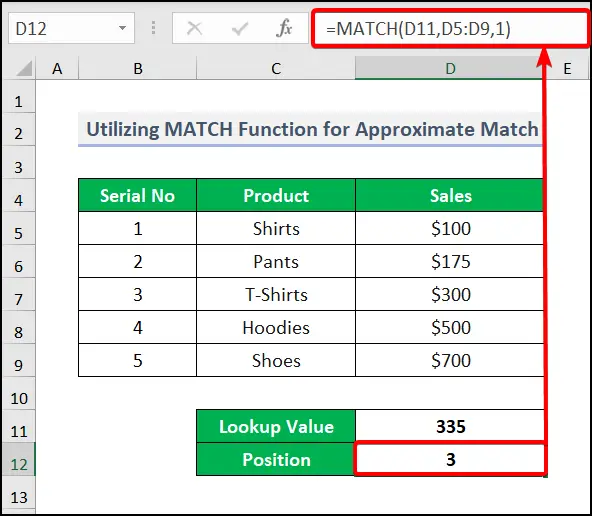
1.3 مخصوص ٽيڪسٽ ميچ
The MATCH فنڪشن ڪري سگھي ٿو متن کي پڻ ان جي ڳولها جي قيمت طور وٺو. اسان اهو چوڻ جي ڪوشش ڪري رهيا آهيون ته، جيڪڏهن توهانتوھان چاھيو ٿا ڪنھن خاص متن جي قيمت يا پوزيشن پنھنجي ڊيٽا سيٽ ۾، سيل ريفرنس کي ڄاڻڻ کان سواءِ، پوءِ توھان ٽيڪسٽ کي سيل ريفرنس جي بدران lookup_value ۾ رکي سگھو ٿا. مھرباني ڪري ھيٺ ڏنل فارمولا ذريعي وڃو.
📌 مرحلا:
- فارمولا جيڪو اسان سيل ۾ داخل ڪيو آھي D12 آهي-
The MATCH(“Pants”, C5 :C9,0) نحو lookup_value " Pants " وٺي ٿو ۽ lookup_array ۾ ڳولهي ٿو C5:C9 .
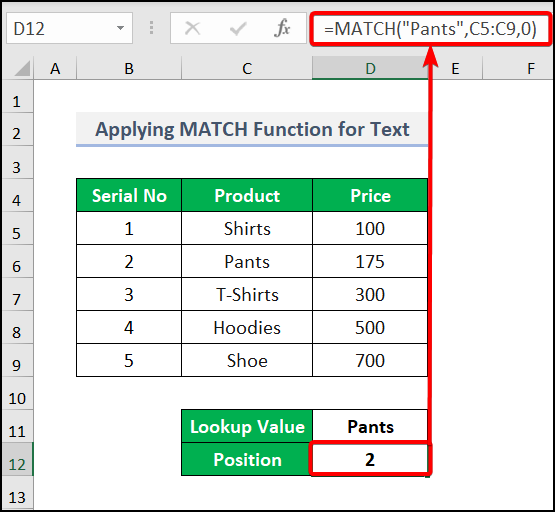
1.4 وائلڊ ڪارڊ ميچ
توهان جزوي متن سان ملائي سگهو ٿا ۽ ڳولي سگهو ٿا ڊيٽا سيٽ ۾ پوزيشن. مثال طور، توھان حاصل ڪرڻ چاھيو ٿا پراڊڪٽ جي پوزيشن ” پينٽ “. اسان جي فارمولي ۾، اسان متن جي پوزيشن کي ڳولڻ لاء مڪمل فارم جي بدران وائلڊ ڪارڊ ” Pa* “ استعمال ڪيو آهي. وائلڊ ڪارڊ جو طريقو تمام سٺو آهي، صحيح؟ ان کي ڪرڻ لاءِ طريقيڪار تي عمل ڪريو.
📌 قدم:
- سڀ کان پهريان، هيٺ ڏنل فارمولا سيل ۾ داخل ڪريو C12 .

2. ٻي قدر سان ملندڙ هڪ قدر ڳولڻ
اسان هڪ قدر ڳولي سگهون ٿا جيڪو ٻي قدر سان ملندو. اسان کي هڪ ٻيو فنڪشن استعمال ڪرڻو پوندو جنهن کي INDEX سڏيو ويندو آهي انهي سان گڏ MATCH فنڪشن. INDEX فنڪشن ھڪڙي رينج يا صف ۾ ڏنل جڳھ تي قيمت واپس ڪري ٿو. پوءِ MATCH فنڪشن چيڪ ڪري ٿو ميچ لاءِ. اچو ته فارمولا ۾ وڃو.
📌 قدم:
- سڀ کان پهريان، سيل ۾ C12 فارمولا داخل ڪريو .
The B5:B9 هڪ صف آهي جتي اسان کي قيمت ڳولڻ جي ضرورت آهي. MATCH فنڪشن استعمال ڪندي، اسان قطار نمبر مقرر ڪيو آهي. توھان ڏٺو آھي ته ڪيئن MATCH پوزيشن مهيا ڪري ٿي. MATCH حصو هتي ڏنل آهي 2 . پوءِ، صف B5:B9 مان، INDEX فنڪشن قطار 2 جي پوزيشن جي قيمت واپس ڪئي.

3. ايري فارمولا ۾ MATCH فنڪشن کي لاڳو ڪرڻ
اسان هڪ آري فارمولا ۾ MATCH فنڪشن استعمال ڪري سگهون ٿا. نتيجو ڏيکارڻ لاءِ اسان کي INDEX فنڪشن جي پڻ ضرورت آهي.
📌 قدم:
- بنيادي طور تي، وڃو سيل ڏانهن C14 ۽ فارمولا لکو.
فارمولا وضاحت:
هتي اسان استعمال ڪيو آهي 1 جيئن lookup_value MATCH ۾. ۽ lookup_array انهن جي لاڳاپيل ڪالمن ۾ ٻن معيارن جي چڪاس جي نتيجن کي ضرب ڪندي. توھان حيران ٿي سگھو ٿا ڇو اسان استعمال ڪيو آھي 1 جيئن lookup_value ; اچو ته توهان کي سمجهڻ ۾ مدد ڪريون.
( C12=B5:B10 ) ۽ ( C13=C5:C10 ) TRUE جي هڪ صف مهيا ڪري ٿي. يا FALSE . arrays کي ضرب ڪرڻ سان، TRUE ۽ FALSE جي هڪ ٻي صف ٺهي ٿي. TRUE کي 1. جي طور تي ظاھر ڪري سگھجي ٿو، تنھنڪري اسان ڳولي رھيا آھيون TRUE قدر اندر اندر.
توھان ڏسي سگھو ٿا ته اسان جو فارمولا مهيا ڪيو ويو آھي قيمت جيڪا اسان ڳولي رهيا هئاسين. پوءِ دٻايو ENTER ان تي عمل ڪرڻ لاءِ. جيئن ته اهو هڪ آري فارمولا آهي، توهان کي دٻائڻو پوندو CTRL + SHIFT + ENTER جيڪڏهن توهان Microsoft 365 سبسڪرائيبر نه آهيو.

4. Case-Sensitive MATCH فارمولا استعمال ڪندي
ڪجهه ڪيس-حساس متن لاءِ، توهان کي استعمال ڪرڻ جي ضرورت پوندي EXACT فنڪشن ۽ پوءِ MATCH فڪشن کي معيار سان ملائڻ لاءِ. هتي استعمال ڪيل فارمولي جي جوڙجڪ ٻين MATCH فنڪشن فارمولا کان ٿورو مختلف آهي. اچو ته ڏسو مثال اسان هتي شامل ڪيو آهي.
📌 مرحلا:
- اسان کي سيل ۾ هيٺ ڏنل فارمولا داخل ڪرڻو پوندو D12 پهريون.
هتي، EXACT(C5:C9، D11) نحو ڏي ٿو بلڪل ساڳي ميچ لاءِ lookup_array C5:C9 ، ۽ منطقي دليل TRUE موجوده قدر جي نمائندگي ڪري ٿو EXACT فنڪشن.

پر جڏهن توهان lookup_value ۾ ننڍڙو اکر استعمال ڪندا آهيو ته اهو واپس اچي ٿو #N/A . تنهنڪري اسان اهو چئي سگهون ٿا ته هي فارمولا صحيح طور تي ڪم ڪري ٿو. هيٺ ڏنل تصوير ڏسو.

5. ISNA ۽ MATCH فنڪشن استعمال ڪندي ٻن ڪالمن جو مقابلو
اسان هڪ ڊيٽا سيٽ ورتو آهي جنهن کي اسان لسٽ ۾ رکون ٿا، ۽ هاڻي اسان چاهيون ٿا ته 2nd لسٽ کي پهرين لسٽ سان ڀيٽيون ۽ اهي قيمتون ڏيکاريون جيڪي پهرين لسٽ ۾ ظاهر نه ٿيون ٿين. ڊيٽا سيٽ کي ڏسو جتي اسان ISNA ۽ MATCH فنڪشن استعمال ڪندي ٻن ڪالمن جو مقابلو ڪرڻ چاهيون ٿا. منطقي نتيجن کي ٽيڪسٽ فارميٽ ۾ ڏيکارڻ لاءِ اسان IF function پڻ استعمال ڪندا آهيون.

📌 مرحلا:
- D5 سيل ۾ ھيٺ ڏنل فارمولا داخل ڪريو.
هتي، ايڪسل ۾ MATCH فنڪشن TRUE موٽائي ٿو ساڳي ميچ لاءِ ۽ FALSE نه ملندڙ معيار لاءِ. پوءِ ISNA فنڪشن MATCH فنڪشن مان حاصل ڪيل نتيجن کي ڦٽو ڪري ٿو. آخرڪار، IF فنڪشن متن جي طور تي منطقي پيداوار واپس ڪري ٿو.
40>
ساڳئي پڙھڻ
- ڪيئن استعمال ڪجي Excel HYPERLINKفنڪشن (8 مثال)
- استعمال ڪريو SORT فنڪشن Excel ۾ (4 مثال)
- VLOOKUP استعمال ڪندي ايڪسل ۾ نقلي قدر ڪيئن ڳولهجي
6. ٻن ڪالمن جي وچ ۾ MATCH فنڪشن کي لاڳو ڪرڻ
هن حصي ۾، توهان ٻن ڪالمن جي وچ ۾ ملائي سگهو ٿا. فرض ڪريو توھان پراڊڪٽس جي ھڪڙي فهرست ٺاھيو آھي جيڪا اڳئين ڪالمن سان ملندي آھي ۽ ” قيمت “ جي قيمت وٺڻ چاھيو آھي جيڪا بلڪل اسان جي نئين ڪالم ۾ مليل آھي. هن کي ڪرڻ لاء، اسان کي استعمال ڪرڻ جي ضرورت آهي INDEX ۽ MATCH افعال گڏ. هيٺ ڏنل فارمولا استعمال ڪريو.
📌 قدم:
- سڀ کان پهريان، F5 ڏانهن وڃو ۽ فارمولا داخل ڪريو .
هي فارمولا ڪالمن جي وچ ۾ متن جو موازنہ ڪري ٿو B ۽ E ۽ ملندڙ قدر واپس ڪري ٿو.
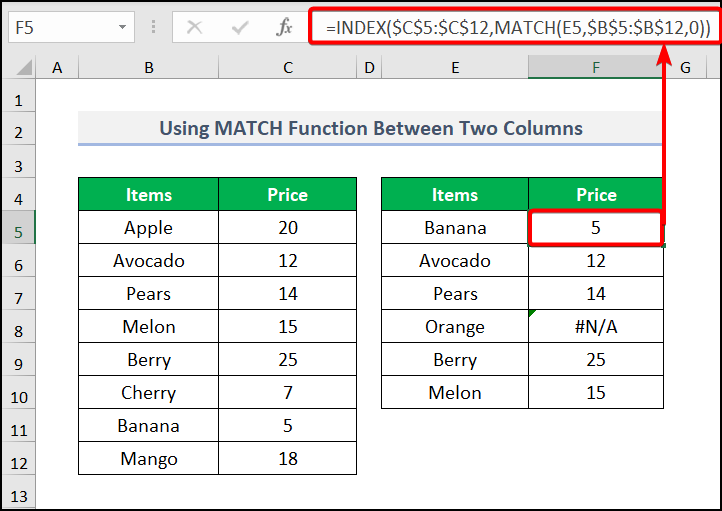
مشق سيڪشن
اسان توهان جي مشق لاءِ ساڄي پاسي هر شيٽ تي هڪ مشق سيڪشن مهيا ڪيو آهي. مهرباني ڪري اهو پنهنجو پاڻ ڪريو.
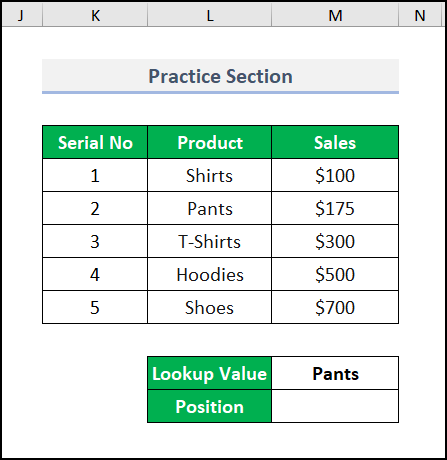
وڌيڪ پڙهو: جزوي ٽيڪسٽ ميچ کي ڏسڻ لاءِ Excel استعمال ڪندي [2 آسان طريقا] <3
نتيجو
اهو سڀ ڪجهه اڄ جي سيشن بابت آهي. ۽ اھي آھن ڪجھ آسان طريقا استعمال ڪرڻ لاءِ MATCH فنڪشن Excel ۾. مهرباني ڪري اسان کي ٻڌايو ته رايا سيڪشن ۾ جيڪڏهن توهان وٽ ڪي سوال يا تجويزون آهن. بهتر سمجھڻ لاءِ، مھرباني ڪري ڊائون لوڊ ڪريو مشق شيٽ. اسان جي ويب سائيٽ تي وڃو، Exceldemy ، هڪ اسٽاپ ايڪسل حل فراهم ڪندڙ، ڳولڻ لاءِمختلف قسم جا Excel طريقا. هن آرٽيڪل پڙهڻ ۾ توهان جي صبر جي مهرباني.

